win11将任务栏调到左侧 win11系统如何将任务栏移动到左侧
更新时间:2024-10-31 17:44:59作者:jiang
Win11系统的任务栏一直以来都是位于屏幕底部的,但随着用户需求的不断变化,微软终于在最新的Win11系统中加入了将任务栏调到左侧的功能,这一变化给用户带来了更加个性化的体验,让他们可以根据自己的习惯和喜好来调整任务栏的位置,提高了系统的灵活性和用户友好性。那么在Win11系统中,如何将任务栏移动到左侧呢?接下来我们就来详细介绍一下。
具体步骤:
1.在桌面点击鼠标右键---在弹出的界面中选择个性化选项
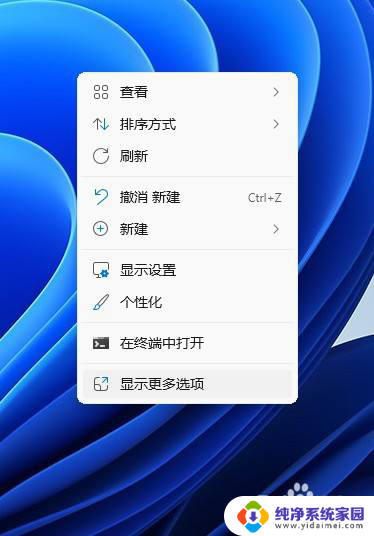
2.在个性化界面中,找到并点击“任务栏”按钮
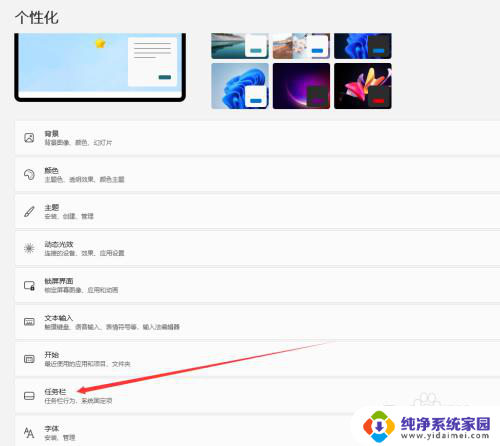
3.在打开的任务栏设置界面中,点击任务栏行为选项。找到任务栏对其方式:我们选择靠左即可

以上就是win11将任务栏调到左侧的全部内容,还有不懂得用户就可以根据小编的方法来操作吧,希望能够帮助到大家。
win11将任务栏调到左侧 win11系统如何将任务栏移动到左侧相关教程
- win11把任务栏移到屏幕左侧 Win11如何将任务栏移动到左侧
- win11任务栏到左边 Win11系统如何将任务栏移动到屏幕左侧
- win11任务栏在左侧 如何将Win11任务栏移到左侧
- win11任务栏到最左侧 win11系统左侧任务栏调整步骤
- win11状态栏可以调整到左边吗 如何在win11系统中将任务栏调整到左侧
- win11在左侧, Windows11任务栏移动到左边教程
- win11如何任务栏左侧显示天气 Win11任务栏左边怎么显示天气
- win11任务栏 移动到顶上 win11如何将任务栏移动到顶部
- win11电脑侧边栏怎么弄回去的 Win11任务栏怎么移动到侧面
- win11任务栏放到左边 Win11任务栏左边设置方法
- win11如何关闭协议版本6 ( tcp/ipv6 ) IPv6如何关闭
- win11实时防护自动开启 Win11实时保护老是自动开启的处理方式
- win11如何设置网页为默认主页 电脑浏览器主页设置教程
- win11一个屏幕分四个屏幕怎么办 笔记本如何分屏设置
- win11删除本地账户登录密码 Windows11删除账户密码步骤
- win11任务栏上图标大小 win11任务栏图标大小调整方法